Sony VPL-CX76 User Manual [de]

Data Projector
Bedienungsanleitung
2-634-403-41 (1)
VPL-CX76
VPL-CX70
© 2005 Sony Corporation
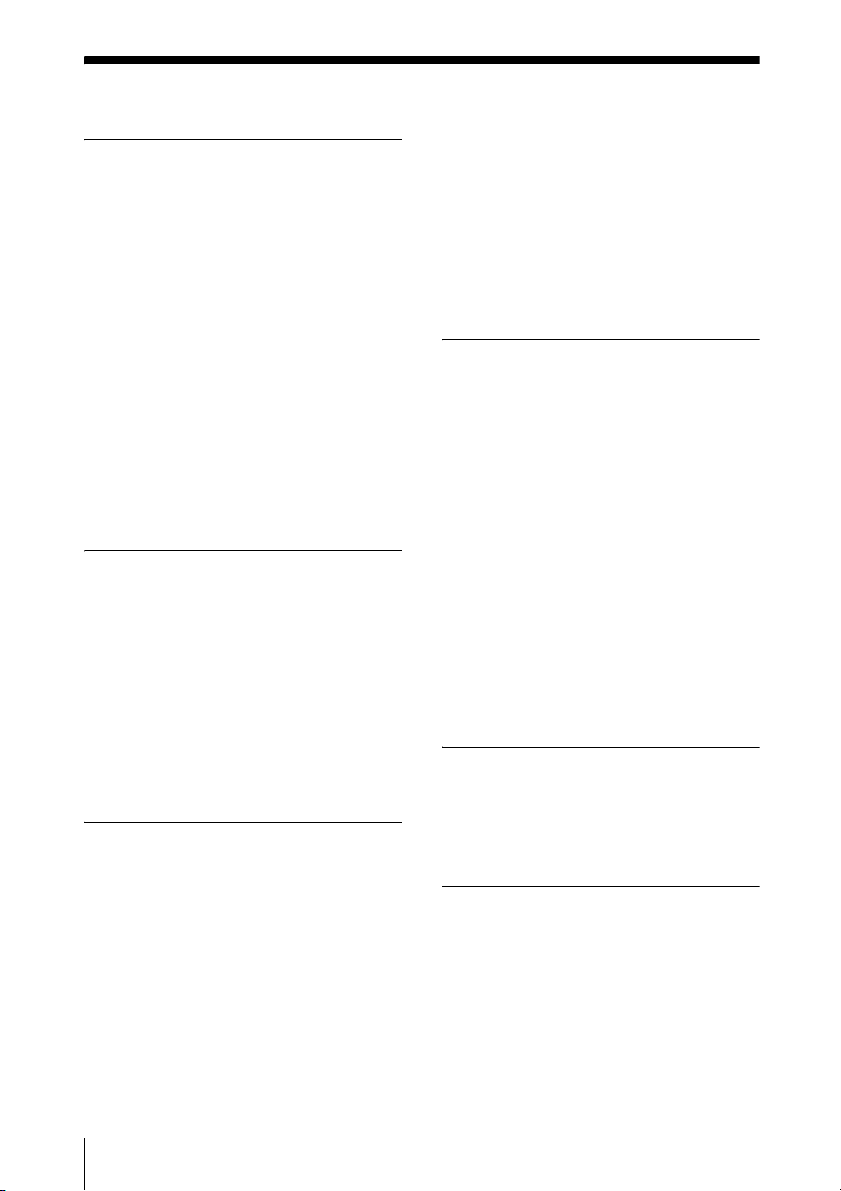
Inhaltsverzeichnis
Überblick
Info zu den mitgelieferten
Anleitungen .................................... 3
Merkmale ...........................................4
Lage und Funktion der Teile ..............6
Oberseite/Vorderseite/Linke
Seite ..........................................6
Rückseite/Rechte Seite/
Unterseite .................................. 6
Bedienfeld ....................................7
Anschlusstafel .............................. 8
Fernbedienung ..............................9
Präsentationstool
(nur VPL-CX76) .....................11
Projizieren des Bilds
Installieren des Projektors ................ 13
Anschließen des Projektors .............. 14
Anschließen eines Computers .... 14
Anschließen eines
Videorecorders ........................ 15
Projizieren ........................................17
Ausschalten der Stromversorgung ... 19
Steuern des Computers mit dem
mitgelieferten Präsentationstool
(bei Verwendung von Air Shot)
(nur VPL-CX76) .....................23
Off & Go-Funktion .....................23
Effektive Hilfsmittel für Ihre
Präsentation .............................24
Menügesteuerte
Justierungen und
Einstellungen
Verwendung der MENU ...................25
Menü BILDEINSTELLUNG ...........27
Menü EINGANGS-
EINSTELLUNG ...........................28
Info zur Vorwahlspeichernummer
..................................................29
Menü EINSTELLUNG ....................30
Menü MENÜ-EINSTELLUNG .......32
Menü ANFANGSWERTE ................33
Menü INFORMATIONEN ...............35
Wartung
Praktische Funktionen
Wählen der Menüsprache ................ 20
Sicherheitssperre .............................. 21
Sonstige Funktionen ........................ 23
Steuern des Computers mit der
mitgelieferten Fernbedienung
(bei Verwendung des USB-
Kabels) .................................... 23
2
Auswechseln der Lampe ..................37
Reinigen des Luftfilters ...................39
Sonstiges
Fehlerbehebung ................................40
Liste der Meldungen ...................43
Spezifikationen .................................45
Einstellungen für „Side Shot“ und
„V Trapez“ ....................................49
Abmessungen ...................................51
Index .................................................52
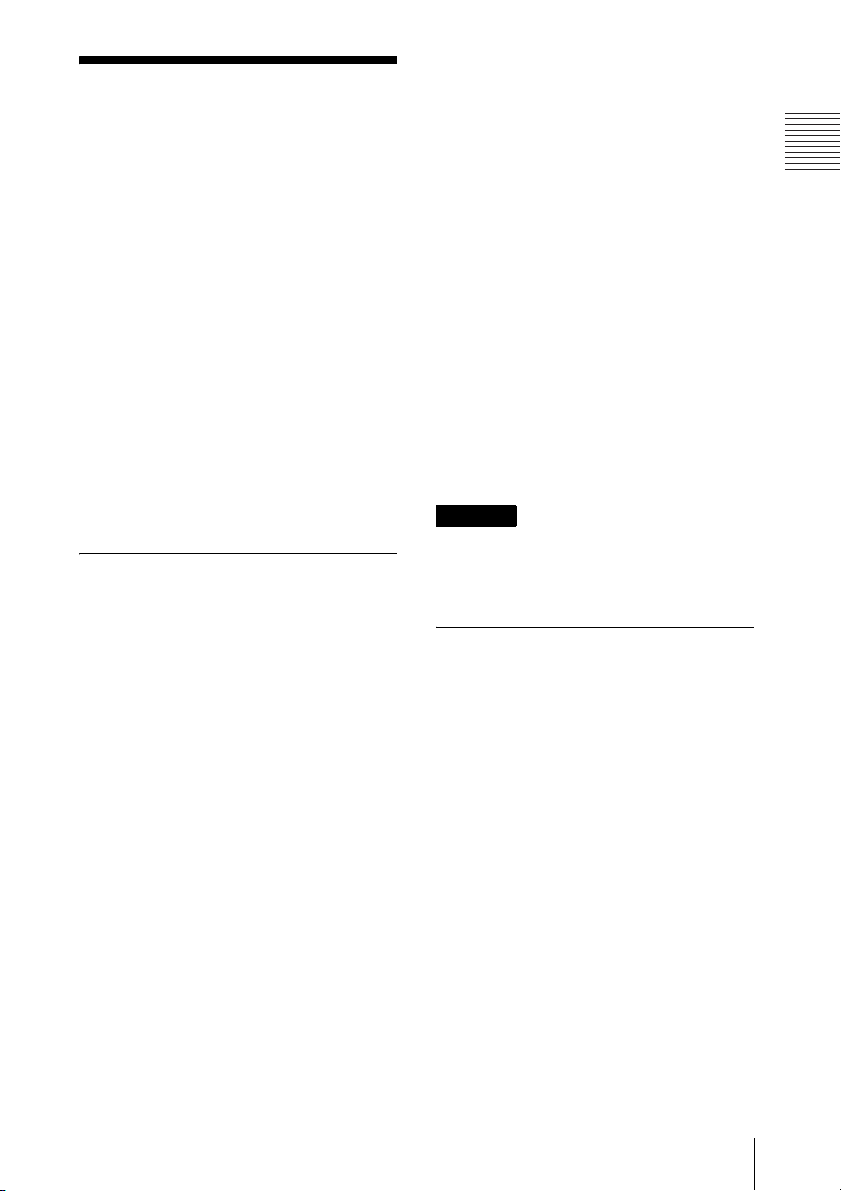
B Überblick
Info zu den mitgelieferten Anleitungen
Die folgenden Anleitungen und SoftwareProgramme werden mit diesem Gerät
geliefert.
Lesen Sie für den VPL-CX70 die
Sicherheitsvorschriften, die Kurzanleitung
und die Bedienungsanleitung (für VPLCX76/VPL-CX70) durch. Für den VPLCX70 sind keine anderen Anleitungen auf
der CD-ROM und keine anderen SoftwareAnwendungen vorgesehen.
Darüber hinaus ist die Bedienungsanleitung
für die Modelle VPL-CX86/VPL-CX80 auf
der CD-ROM enthalten, wird aber nicht für
dieses Gerät verwendet.
Auf einem Macintosh-System können
Sie nur die Bedienungsanleitung für den
VPL-CX76/VPL-CX70 lesen.
Anleitungen
Sicherheitsbestimmungen (getrennte
Druckschrift)
Diese Anleitung enthält wichtige Hinweise
und Vorsichtsmaßnahmen, die bei der
Handhabung und Benutzung dieses
Produkts zu beachten sind.
Kurzreferenz (getrennte Druckschrift)
Diese Anleitung beschreibt die
grundlegende Bedienung für das Projizieren
von Bildern nach der Herstellung der
erforderlichen Anschlüsse.
Bedienungsanleitung (für VPL-CX76/
VPL-CX70) (auf der CD-ROM)
(vorliegende Anleitung)
Diese Bedienungsanleitung beschreibt die
Einrichtung und Funktionen dieses Geräts.
Das Modell VPL-CX76 wird in dieser
Anleitung für Abbildungszwecke
verwendet. Bedienungsunterschiede sind im
Text vermerkt, beispielsweise durch „nur
VPL-CX76“.
Bedienungsanleitung (für VPL-CX86/
VPL-CX80) (auf der CD-ROM)
Diese Bedienungsanleitung ist für die
Modelle VPL-CX86/VPL-CX80
vorgesehen. Diese Anleitung wird nicht für
dieses Gerät verwendet.
Bedienungsanleitung für „Memory
Stick“ (auf der CD-ROM) (nur VPLCX76)
Diese Gebrauchsanleitung beschreibt die
Wiedergabe von Dias unter Verwendung von
auf einem „Memory Stick“ gespeicherten
Dateien.
Bedienungsanleitung für Air Shot
(auf der CD-ROM) (nur VPL-CX76)
Diese Gebrauchsanleitung beschreibt die
Einrichtung und Bedienung des Air Shot.
User’s Guide für USB Wireless LAN
Module Utility (auf der CD-ROM) (nur
VPL-CX76) (nur Japanisch und
Englisch)
Diese Gebrauchsanleitung beschreibt die
Einrichtung des USB-WLAN-Moduls.
Hinweis
Adobe Acrobat Reader 5.0 oder höher muss
installiert sein, um die auf der CD-ROM
gespeicherten Gebrauchsanleitungen lesen zu
können.
Software (auf der CD-ROM)
Projector Station for Air Shot
Version 2 (nur VPL-CX76) (nur
Japanisch und Englisch)
Dies ist eine Anwendungssoftware für die
Datenübertragung von ein em Computer zum
Projektor über ein drahtloses LAN.
Projector Station for Presentation
(nur VPL-CX76) (nur Japanisch und
Englisch)
Dies ist eine Anwendungssoftware zum
Erstellen der Dateien für eine Präsentation,
die mithilfe eines „Memory Stick“
durchgeführt wird.
USB Wireless LAN Module Utility (nur
VPL-CX76) (nur Englisch)
Dies ist eine Anwendungssoftware zum
Einrichten des USB -WLAN-Moduls. (Wenn
der Projektor im Einfachmodus verwendet
wird, erübrigt sich die Installation dieser
Anwendungssoftware.)
Überblick
Info zu den mitgelieferten Anleitungen
3
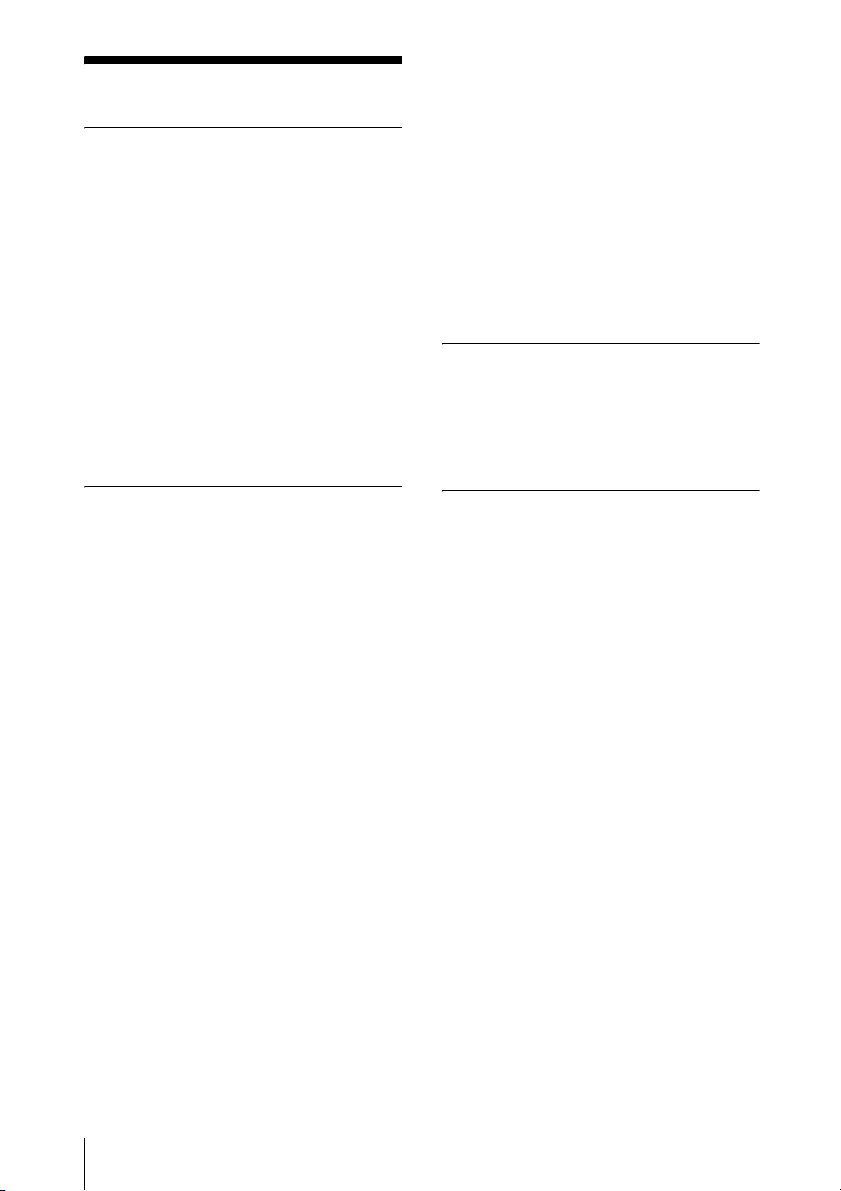
Merkmale
Hohe Helligkeit, hohe Bildqualität
Hohe Helligkeit
Sonys einzigartige Optik steigert die
Leistungsfähigkeit des optischen Systems.
Das System ermöglicht es der 165-W-UHPLampe, eine Lichtleistung von 2500 ANSILumen (VPL-CX76) bzw. 2000 ANSILumen (VPL-CX70) abzugeben.
Hohe Bildqualität
Drei Super-High-Aperture 0,79-Zoll-XGAPanel mit ca. 790.000 effektiven Pixeln
erzeugen eine Auflösung von 1024 × 768
Punkten (horizontal/vertikal) für RGBSignaleingabe, und 750 horizontale TVZeilen für Videosignaleingabe.
die Erstellung von Dateien für eine
Präsentation.
Weitere Informationen hierzu finden Sie in
der „Bedienungsanleitung für „Memory
Stick“ und in der „Projector Station for
Presentation“ in der Hilfe.
Präsentationstool mit Laserzeiger
Das mitgelieferte Präsentationstool
ermöglicht es Ihnen, für Ihre Air ShotPräsentation einen Laserzeiger zu benutzen
oder das Bild auf die nächste oder
vorhergehende Seite umzuschalten.
Ruhige Präsentationsumgebung
Das leise Ventilatorgeräusch trägt zu einer
Verringerung der Zuschauerablenkung bei
und gestattet Ihnen, eine optimale
Präsentation selbst in ruhiger Umgebung
durchzuführen.
Vielfältige Netzwerkpräsentationen
(nur VPL-CX76)
Air Shot
Air Shot ermöglicht die Datenübertragung
von einem Computer zum Projektor über ein
drahtloses LAN.
Die Verwendung der mitgelieferten WLANKarte (für den Projektor) und des USBWLAN-Moduls (für einen Computer)
ermöglicht drahtlose Präsentationen.
Ebenfalls verfügbar ist ein einfacher Modus
ohne Einrichtung der Netzwerk- und
WLAN-Konfigurationen, der den bequemen
Start einer drahtlosen Präsentation selbst für
unerfahrene WLAN-Benutzer ermöglicht.
Weitere Informationen hierzu finden Sie in
der „Bedienungsanleitung für Air Shot“ und
in der „Projector Station for Air Shot
Version 2 Help“ auf der mitgelieferten CDROM.
Präsentation ohne Anschluss eines
Computers
Mithilfe eines „Memory Stick“ können Sie
eine einfache Präsentation durchführen,
ohne einen Computer anschließen zu
müssen.
Die mitgelieferte Software „Projector
Station for Presentation“ ermöglicht Ihnen
Einfache Einrichtung und leichte
Bedienung
Fortgeschrittene intelligente AutoSetup-Funktion mit Autofokus
Sie brauchen nur noch die Ein-Aus-Taste zu
drücken; alle anderen notwendigen
Einrichtungen vor dem Betrieb führt der
Projektor dann automatisch aus. Der
Projektor öffnet den Objektivschutz,
korrigiert die vertikale Trapezverzeichnung,
stellt die Schärfe automatisch ein, erkennt
das Signal und stellt die optimalen
Bedingungen für die Projektion ein.
Objektiv mit motorgetriebener Zoom/
Fokus-Einstellung
Der Projektor besitzt ein Objektiv mit
motorgetriebener Zoom- und
Fokuseinstellung, so dass Sie die Größe und
Schärfe des Bilds selbst aus größerem
Abstand mit der Fernbedienung einstellen
können.
Kurzbrennweiten-Objektiv
Da die Projektionsentfernung für ein 200cm-Bild nur ca. 2,4 m beträgt, ist die
Projektion auf einer größeren Leinwand
selbst in beengten Räumen möglich.
4
Merkmale

Side Shot
Der Projektor unterstützt die Side ShotFunktion (horizontale Trapezkorrektur), so
dass seitlich versetzte Projektion möglich
ist. Diese Funktion gestattet noch
vielseitigere Installationsmöglichkeiten.
Off & Go-Funktion
Der in den Projektor eingebaute Lüfter läuft
selbst nach dem Ausschalten des Projektors
und Abtrennen des Netzkabels noch weiter.
Diese Funktion ermöglicht es Ihnen, den
Projektor unmittelbar nach dem Ausschalten
zu einem anderen Ort zu transportieren.
Vernetzbarkeit des Systems (nur
VPL-CX76)
Der Anschluss an ein WLAN ermöglicht es
Ihnen, einen Web-Browser zu benutzen, um
Informationen über den Projektorzustand
(z.B. über den Lampentimer) zu erhalten
oder den Projektor vom Installationsort
entfernt zu steuern.
Der Projektor besitzt außerdem eine mit
SNMP kompatible Mail-Berichtfunktion,
mit der Informationen über den
Auswechselzeitpunkt der Lampe und Fehler
an eine zuvor eingestellte Adresse gesendet
werden können.
Info zu Warenzeichen
• Adobe Acrobat ist ein Warenzeichen von
Adobe Systems Incorporated.
• Windows ist ein eingetragenes
Warenzeichen der Microsoft Corporation
in den Vereinigten Staaten und/oder in
anderen Ländern.
• VGA, SVGA, XGA und SXGA sind
eingetragene Warenzeichen der
International Business Machines
Corporation, USA.
• Kensington ist ein eingetragenes
Warenzeichen der Kensington Technology
Group.
• Macintosh ist ein eingetragenes
Warenzeichen von Apple Computer, Inc.
• VESA ist ein eingetragenes Warenzeichen
der Video Electronics Standard
Association.
• Display Data Channel ist ein
Warenzeichen der Video Electronics
Standard Association.
• „Memory Stick“ und sind
Warenzeichen der Sony Corporation.
• Air Shot ist ein Warenzeichen der Sony
Corporation.
• Side Shot ist ein Warenzeichen der Sony
Corporation.
Überblick
Sicherheitsfunktionen
Sicherheitssperre
Diese Funktion ermöglicht das Sperren des
Projektorbetriebs, wenn nach dem
Einschalten des Projektors nicht das
korrekte Passwort eingegeben wird.
Bedienfeld-Tastensperre
Diese Funktion sperrt alle Tasten am
Bedienfeld des Projektors, um nur den
Gebrauch der Fernbedienungstasten zu
gestatten. Dadurch wird eine Fehlbedienung
des Projektors verhindert.
Merkmale
5

Lage und Funktion der Teile
e Lüftungsöffnungen (Auslass)
f Anschlusstafel
Einzelheiten finden Sie unter
„Anschlusstafel“ auf Seite 8.
Oberseite/Vorderseite/Linke Seite
Rückseite/Rechte Seite/ Unterseite
a Bedienfeld
Einzelheiten finden Sie unter
„Bedienfeld“ auf Seite 7.
b Vorderer
Fernbedienungssensor
c Objektivschutz
(Objektivschieber)
Der Objektivschutz öffnet sich beim
Einschalten des Projektors automatisch.
g Netzeingang (AC IN)
Hier wird das mitgelieferte Netzkabel
angeschlossen.
h Hinterer Fernbedienungssensor
i Einstellfüße (Rückpolster)
Drehen Sie den jeweiligen Einstellfuß
hinein oder heraus, um kleinere
Neigungskorrekturen am projizierten
Bild vorzunehmen.
j Lüftungsöffnungen (Einlass)/
Lampenabdeckung
k Lüftungsöffnungen (Einlass)
l Lautsprecher
m Sicherheitssperre
Zum Anschließen eines gesondert
erhältlichen Sicherheitskabels (von
Kensington).
Webseitenadresse:
http://www.kensington.com/
n Lüftungsöffnungen (Einlass)/
Luftfilterabdeckung
Hinweise
• Stellen Sie keine Gegenstände in der
Nähe der Lüftungsöffnungen ab, weil
dadurch ein interner Wärmestau
verursacht werden kann.
• Halten Sie Ihre Hand nicht in die Nähe
der Lüftungsöffnungen, um
Verbrennungen zu vermeiden.
• Um optimale Leistung
aufrechtzuerhalten, reinigen Sie den
Luftfilter alle 500 Stunden.
Einzelheiten finden Sie unter „Reinigen
des Luftfilters“ auf Seite 39.
d Elektrischer
Neigungseinstellfuß
6
Lage und Funktion der Teile
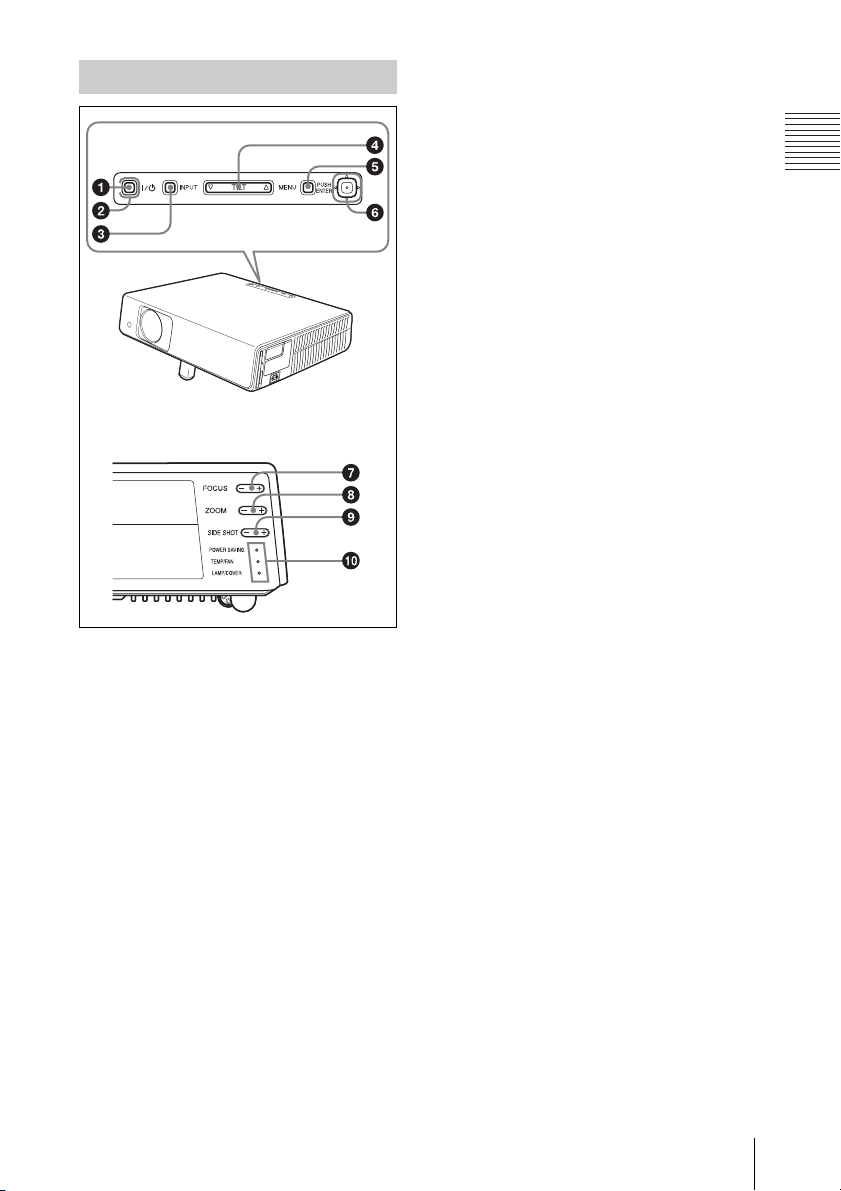
Bedienfeld
– Blinkt in Grün vom Einschalten bis
zur Betriebsbereitschaft des
Projektors. Blinkt ebenfalls in Grün,
während der Lüfter läuft, nachdem der
Projektor mit der Taste ?/1
ausgeschaltet worden ist. Der Lüfter
läuft nach dem Ausschalten des
Projektors noch etwa 90 Sekunden
lang nach.
Einzelheiten finden Sie unter Seite 19.
c Taste INPUT
d Einstelltaste TILT
Einzelheiten finden Sie unter
„Projizieren“ auf Seite 17.
e Taste MENU
Dient zum Anzeigen des
Bildschirmmenüs. Durch erneutes
Drücken wird das Menü ausgeblendet.
f Tasten ENTER/f/F/g/G (Pfeil)
Diese Tasten dienen zum Eingeben der
Einstellungen von Menüposten, zum
Auswählen eines Menüs oder zur
Durchführung verschiedener
Einstellungen.
Überblick
a Taste ?/1 (Ein/Bereitschaft)
Dient zum Einschalten des Projektors,
wenn dieser sich im Bereitschaftsmodus
befindet. Die Lampe ON/STANDBY
um die Taste ?/1 blinkt in Grün, bis der
Projektor betriebsbereit ist.
b Anzeige ON/STANDBY (um die
?/1 angeordnet)
Taste
Leuchtet auf oder blinkt unter den
folgenden Bedingungen:
– Leuchtet in Rot auf, wenn das
Netzkabel an eine Netzsteckdose
angeschlossen wird. Wenn sich der
Projektor im Bereitschaftsmodus
befindet, kann er mit der Taste ?/1
eingeschaltet werden.
– Leuchtet in Grün, wenn der Projektor
eingeschaltet wird und betriebsbereit
ist.
g Tasten FOCUS +/–
Dient zur Fokuseinstellung.
h Tasten ZOOM +/–
Dienen zum Einstellen der Bildgröße.
i Taste SIDE SHOT +/–
Dienen zur Einstellung der horizontalen
Trapezverzeichnung/H TrapezKorrektur des Bilds.
Einzelheiten finden Sie unter „Selbst
wenn Sie mit „Side Shot“ projizieren,
verlaufen die vier Kanten eines Bilds
nicht immer parallel zu den
entsprechenden Kanten des
Leinwandrahmens.“ auf Seite 34 und
„Einstellungen für „Side Shot“ und „V
Trapez““ auf Seite 49.
j Statusanzeigen
• POWER SAVING
Leuchtet auf, wenn sich der Projektor
im Stromsparmodus befindet.
• TEMP (Temperatur)/FAN
Lage und Funktion der Teile
7

Leuchtet auf oder blinkt unter den
folgenden Bedingungen:
– Leuchtet auf, wenn die
Innentemperatur des Projektors
ungewöhnlich hoch wird.
– Blinkt, wenn der Lüfter ausfällt.
• LAMP/COVER
Leuchtet auf oder blinkt unter den
folgenden Bedingungen:
– Leuchtet auf, wenn die Lampe das
Ende ihrer Lebensdauer erreicht hat
oder zu heiß wird.
– Blinkt, wenn die Lampenabdeckung
oder die Luftfilterabdeckung nicht
richtig geschlossen ist.
Einzelheiten finden Sie auf Seite 43.
Anschlusstafel
Die Klappe öffnen, um die Buchse INPUT A
oder die Videoeingangsbuchsen zu benutzen.
a Zugriffslampe (nur VPL-CX76)
Leuchtet während des Zugriffs auf den
„Memory Stick“ auf.
Unterlassen Sie das Herausnehmen des
„Memory Stick“, während die
Zugriffslampe leuchtet.
b WLAN-Karten-Auswerftaste (nur
VPL-CX76)
c WLAN-Kartenschlitz (nur VPL-
CX76)
Hier wird die mitgelieferte WLANKarte eingeschoben. Schieben Sie außer
der mitgelieferten WLAN-Karte nichts
anderes ein.
Hinweis
Nehmen Sie die WLAN-Karte aus dem
Kartenschlitz heraus, wenn Sie den
Projektor in der Tragetasche aufbewahren.
Einzelheiten finden Sie in der
Gebrauchsanleitung für Air Shot (auf
der CD-ROM gespeichert).
d „Memory Stick“-Schlitz (für
Standard-/Duo-Größe) (nur VPLCX76)
Ein „Memory Stick“ kann hier
eingeschoben werden. Schieben Sie
außer einem „Memory Stick“ keine
anderen Gegenstände in diesen Schlitz
ein.
Hinweis
(Kompatibler Steckplatz für
Standard-„Memory Stick“/„Memory
Stick Duo“)
Dieser Steckplatz kann sowohl für den
„Memory Stick“ der Standardgröße als
auch für den „Memory Stick Duo“
verwendet werde n. (Sie können nicht beide
„Memory Stick“-Größen gleichzeitig
verwenden.) Wenn Sie einen „Memory
Stick Duo“ verwenden, führen Sie ihn
ohne den Memory Stick Duo-Adapter ein.
Achten Sie darauf, dass Sie nicht mehr als
jeweils einen „Memory Stick“ in den
Schlitz einführen, oder dass Sie den
„Memory Stick“ nicht verkehrt herum
einschieben. Es kommt sonst zu einer
Funktionsstörung dieses Gerätes.
Einzelheiten hierzu finden Sie in der
„Gebrauchsanleitung für „Memory
Stick““ auf der mitgelieferten CD-ROM.
8
Lage und Funktion der Teile
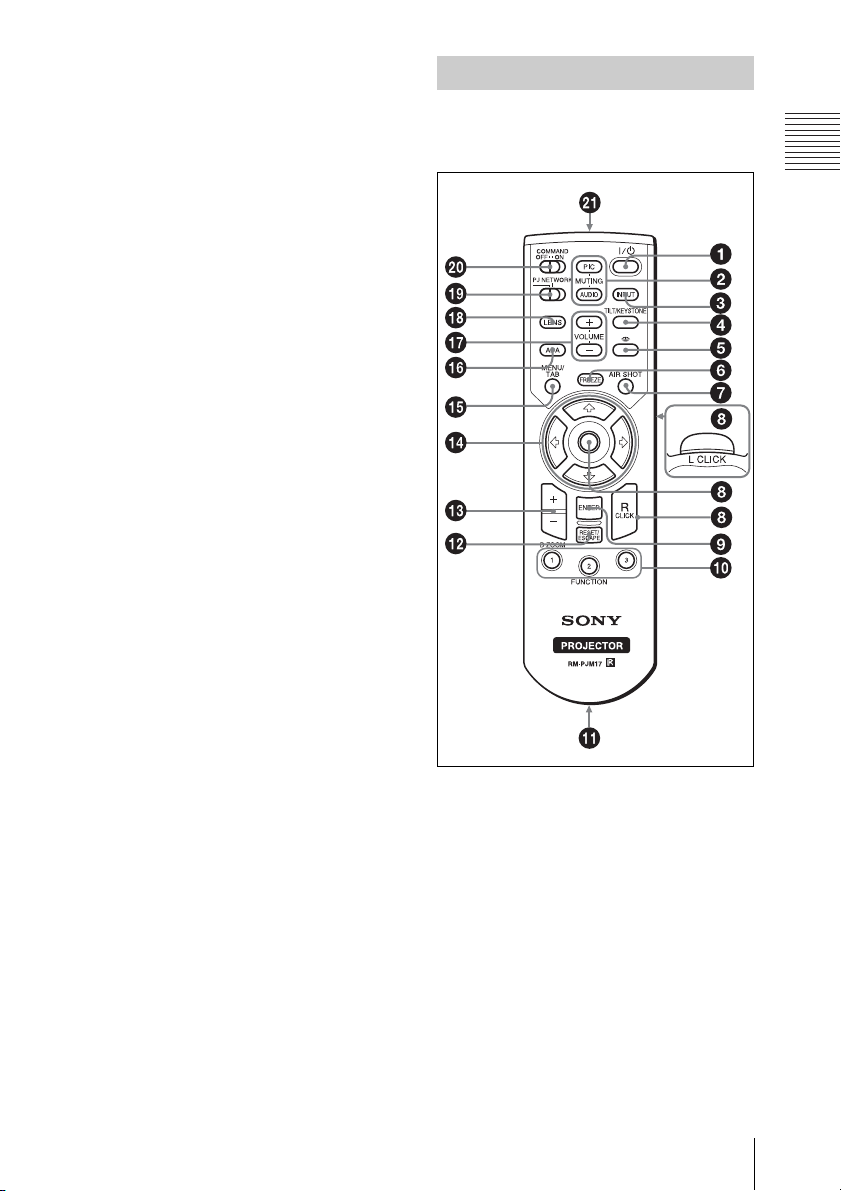
e USB-Anschluss (USB-Stecker
für Aufwärtsstrom, 4-polig)
Dieser Anschluss wird mit dem USBAnschluss eines Computers verbunden.
Wenn Sie den Projektor mit dem
Computer verbinden, können Sie die
Mausfunktion mit der mitgelieferten
Fernbedienung steuern.
f Anschluss INPUT A (HD D-sub
15-polig, Buchse)
Hier kann je nach dem angeschlossenen
Gerät ein Computersignal, ein VideoGBR-Signal, ein Komponentensignal
oder ein DTV-Signal eingegeben
werden.
Der Anschluss kann über das
mitgelieferte oder ein optionales Kabel
mit dem Ausgangsanschluss des
betreffenden Gerätes verbunden werden.
Einzelheiten finden Sie unter
„Anschließen eines Computers“ auf
Seite 14 und „Anschließen eines
Videorecorders“ auf Seite 15.
g Buchse AUDIO (Stereo-
Minibuchse)
Um den von einem Videogerät oder
Computer ausgegebenen Ton zu hören,
verbinden Sie diese Buchse mit dem
Audioausgang des Videogerätes oder
Computers.
Fernbedienung
Tasten mit der gleichen Bezeichnung wie
diejenigen am Bedienfeld haben identische
Funktionen.
Überblick
h Videoeingangsbuchse
Wird mit einem externen Videogerät,
wie z.B. einem Videorecorder,
verbunden.
• S VIDEO (Mini-DIN, 4-polig):
Wird mit dem S-Video-Ausgang (Y/
C-Video-Ausgang) eines Videogeräts
verbunden.
• VIDEO (Cinchbuchse):
Wird mit dem FBAS-Videoausgang
eines Videogerätes verbunden.
a Taste ?/1 (Ein/Bereitschaft)
b Tasten MUTING
Dienen zum Abschalten von Bild und
Ton .
• PIC: Schaltet das Bild ab. Durch
erneutes Drücken wird das Bild
wiederhergestellt.
• AUDIO: Drücken Sie diese Taste, um
die Tonwiedergabe über den
Lautsprecher vorübergehend
abzuschalten. Durch erneutes Drücken
dieser Taste oder der Taste
VOLUME + wird der Ton
wiederhergestellt.
Lage und Funktion der Teile
9
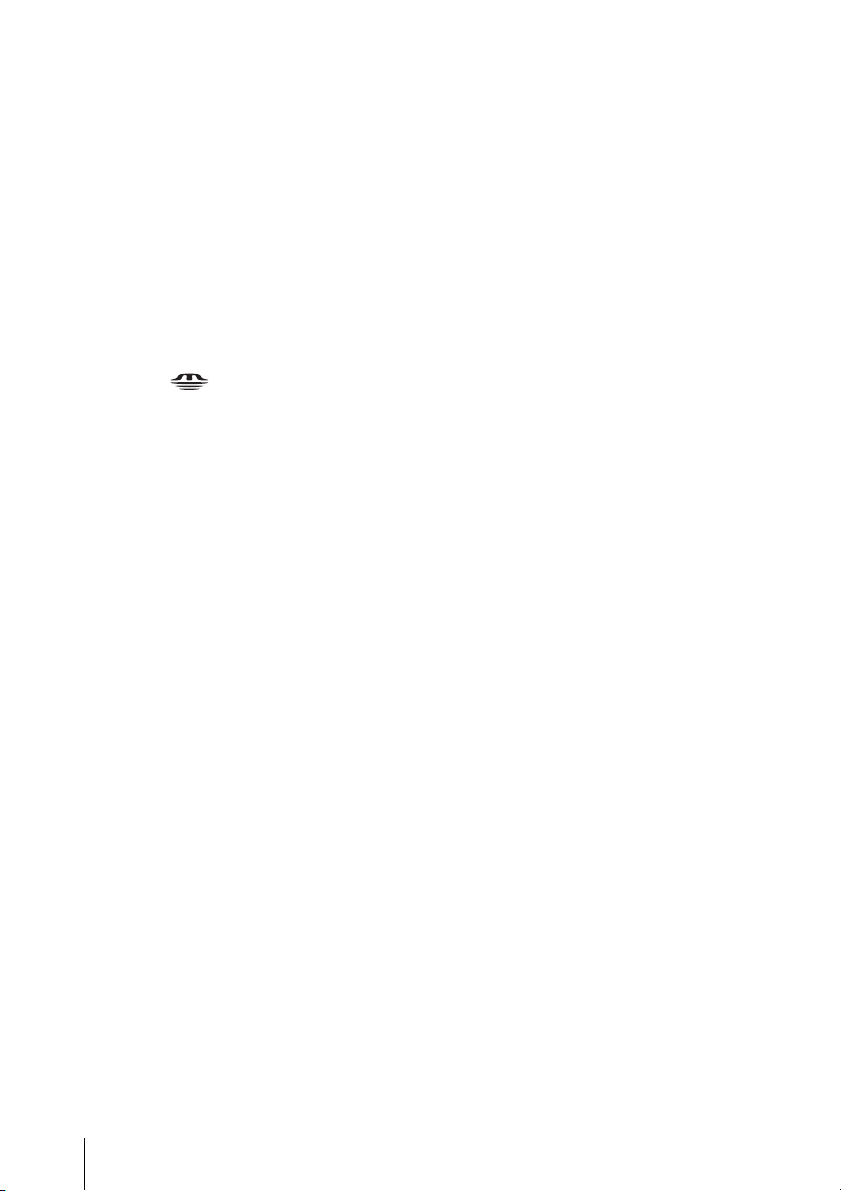
c Taste INPUT
d Taste TILT/KEYSTONE
(Vertikale/Horizontale
Trapezverzeichnungskorrektur)
Dient zur Neigungseinstellung des
Projektors oder zur manuellen Korrektur
der horizontalen/vertikalen
Trapezverzeichnung des Bilds. Mit
jedem Drücken dieser Taste wird
abwechselnd das Menü Neigung, das
Menü vertikale Trapezverzeichnung und
das Menü Side Shot angezeigt.
Verwenden Sie die Pfeiltasten (M/m/</
,) für die Einstellung.
e Taste („Memory Stick“)
(nur VPL-CX76)
Dient zum Anzeigen von „Memory
Stick“ Home. Wenn das Eingangssignal
nicht von einem „Memory Stick“
stammt, erfolgt eine Umschaltung auf
„Memory Stick“. Wenn sich die
anzuzeigenden Dateien auf der Seite
„Memory Stick“ Home befinden,
beginnt die Dia-Show.
Einzelheiten finden Sie in der
„Bedienungsanleitung für „Memory
Stick““ (auf der CD-ROM gespeichert).
f Taste FREEZE
Dient zum Einfrieren des projizierten
Bilds. Um die Bildarretierung
aufzuheben, drücken Sie die Taste
erneut.
g Taste AIR SHOT (nur VPL-CX76)
Dient zum Anzeigen von Air Shot
Home.
Wenn das Eingangssignal nicht von Air
Shot stammt, erfolgt eine Umschaltung
auf Air Shot.
Wenn Air Shot verwendet wird,
erscheint ein Listenfeld der
anschließbaren Computer.
Einzelheiten finden Sie in der
„Bedienungsanleitung für Air Shot“
(auf der CD-ROM gespeichert).
h Mausemulationstasten
Diese Tasten fungieren nur dann als
Maustasten eines Computers, wenn der
Projektor über das USB-Kabel mit
einem Computer verbunden ist.
Einzelheiten finden Sie unter „Steuern
des Computers mit der mitgelieferten
Fernbedienung (bei Verwendung des
USB-Kabels)“ auf Seite 23.
i Taste ENTER
j Tasten FUNCTION 1, 2, 3
Die Tasten FUNCTION 1 und 2 dieses
Gerätes sind funktionsunfähig.
Die Autofokusfunktion funktioniert,
wenn die Taste FUNCTION 3 gedrückt
wird.
k Riemenhalter
Zum Anbringen eines Riemens.
l Taste RESET/ESCAPE
Fungiert als Taste RESET.
Dient zur Rücksetzung eines Werts auf
die Werksvorgabe oder zur
Verkleinerung eines vergrößerten Bilds
auf die ursprüngliche Größe. Diese Taste
ist funktionsfähig, wenn das Menü oder
ein Einstellungsposten auf der Leinwand
angezeigt wird.
m Taste D ZOOM (Digitalzoom) +/–
Vergrößert das Bild an der gewünschten
Stelle auf der Leinwand.
n Tasten M/m/</, (Pfeil)
o Taste MENU/TAB
Fungiert als Taste MENU.
p Taste APA (Auto Pixel
Alignment)
Diese Taste bewirkt eine automatische
Einstellung der optimalen Bildqualität
bei Signaleingabe von einem Computer.
Einzelheiten hierzu finden Sie unter
„Intelligente APA“ und „Menü
EINSTELLUNG“ auf Seite 30.
10
Lage und Funktion der Teile
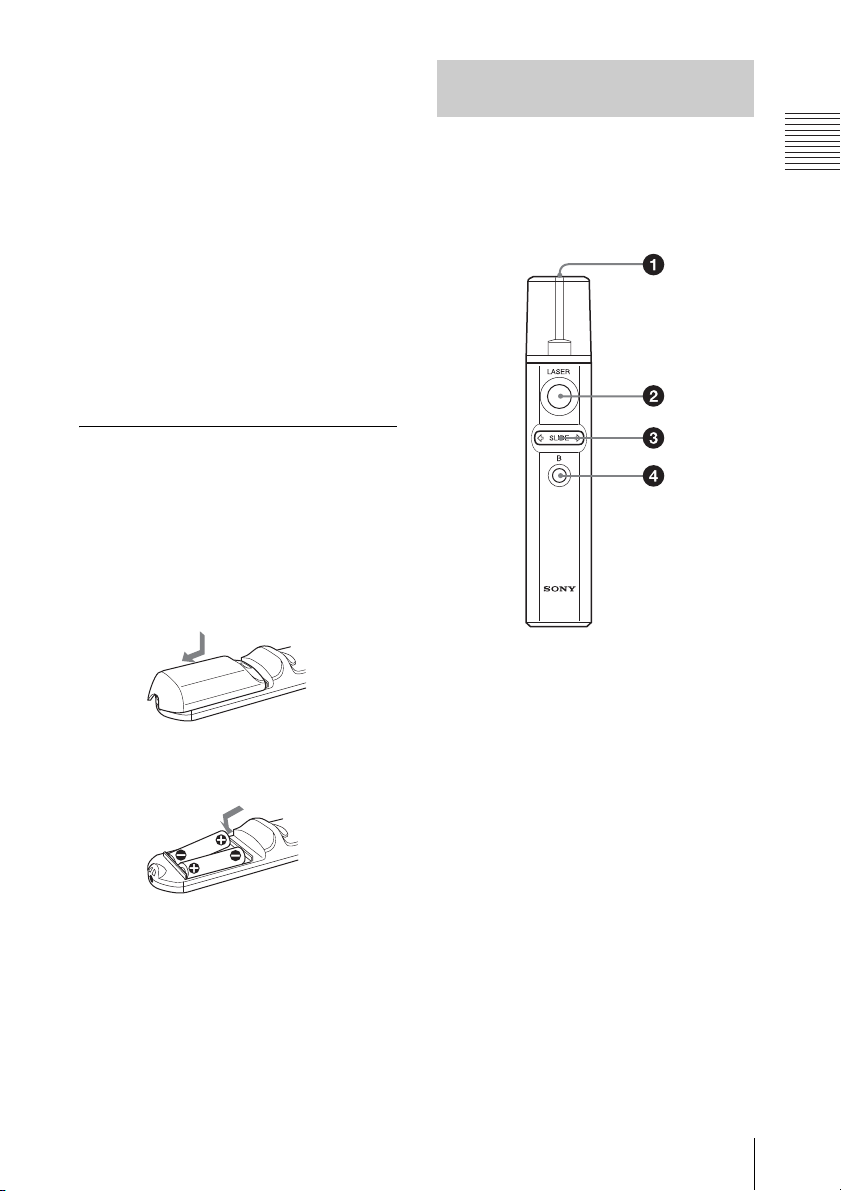
q Tasten VOLUME +/–
r Tasten LENS
Mit jedem Drücken dieser Taste wird
abwechselnd das Scharfeinstellmenü
und das Zoomeinstellmenü angezeigt.
s Wahlschalter PJ NETWORK
(Projektor/Netzwerk)
Die Normaleinstellung ist „PJ“.
t Schalter COMMAND ON/OFF
Wird dieser Schalter auf OFF gestellt,
sind alle Tasten der Fernbedienung
funktionsunfähig. Dadurch wird
Batteriestrom gespart.
u Infrarotsender
So setzen Sie die Batterien ein
1 Öffnen Sie den Deckel durch Drücken
und Schieben, und legen Sie dann die
zwei Batterien der Größe AA (R6)
(mitgeliefert) mit korrekt
ausgerichteten Polen ein.
Den Deckel drücken und schieben.
Präsentationstool (nur VPLCX76)
Wenn Sie die Air Shot-Funktion zum
Projizieren verwenden, können Sie den
Laserzeiger benutzen oder eine mit
Microsoft PowerPoint erstellte
Präsentationsdatei steuern.
Überblick
Die Batterien mit der Seite
zuerst einlegen.
#
2 Bringen Sie den Deckel wieder an.
a Lasersender
b Taste LASER
Während diese Taste gedrückt gehalten
wird, gibt der Lasersender einen
Laserstrahl ab.
c Taste SLIDE G/g
Dient zum Umschalten der Seiten der
Dia-Show in Vorwärts/RückwärtsRichtung.
d Taste B
Diese Taste entspricht der Taste „B“
einer Tastatur.
Wird diese Taste während einer DiaShow gedrückt, wird ein Schwarzbild
angezeigt. Um das Schwarzbild
aufzuheben, drücken Sie die Taste
erneut.
Lage und Funktion der Teile
11
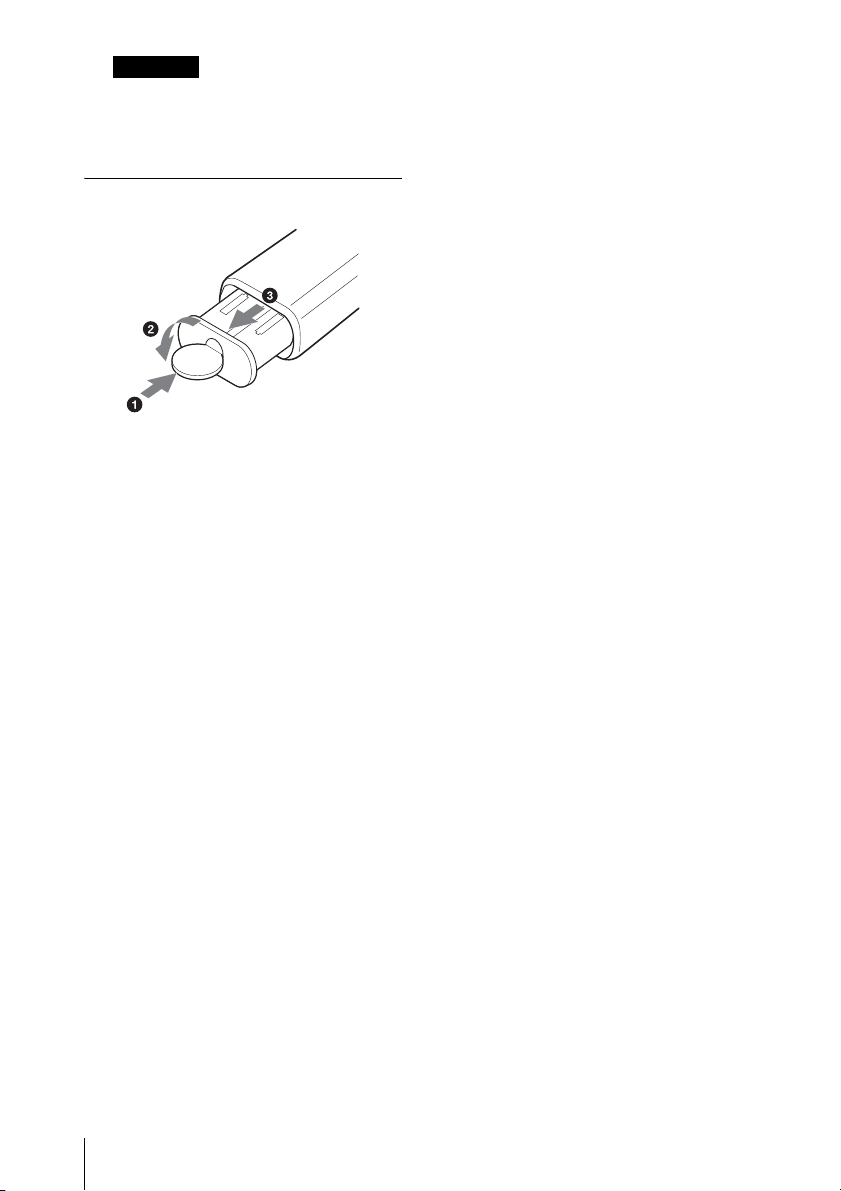
Hinweis
Je nach der Sprache des in Ihrem
Computer installierten Betriebssystems
wird u.U. kein Schwarzbild angezeigt,
selbst wenn Sie die Taste „B“ drücken.
So setzen Sie die Batterien ein
Öffnen Sie den Deckel (b) mit einer Münze (a),
und nehmen Sie das Batteriegehäuse (c)
heraus. Legen Sie zwei Batterien der Größe
AAA (R03) mit korrekter Polarität ein.
Hinweise zum Laserstrahl
• Blicken Sie nicht in den Lasersender.
• Richten Sie den Laser nicht auf Personen.
Hinweise zum Gebrauch von
Fernbedienung/Präsentationstool
• Vergewissern Sie sich, dass der
Infrarotstrahl zwischen der Fernbedienung
bzw. dem Präsentationstool und dem
Fernbedienungssensor am Projektor durch
nichts behindert wird. Richten Sie die
Fernbedienung bzw. das Präsentationstool
auf den vorderen oder hinteren
Fernbedienungssensor.
• Die Reichweite der Fernbedienung ist
begrenzt. Je kleiner der Abstand zwischen
Fernbedienung/Präsentationstool und
Projektor ist, desto größer wird der
Winkel, innerhalb dessen der Projektor
bedient werden kann.
12
Lage und Funktion der Teile
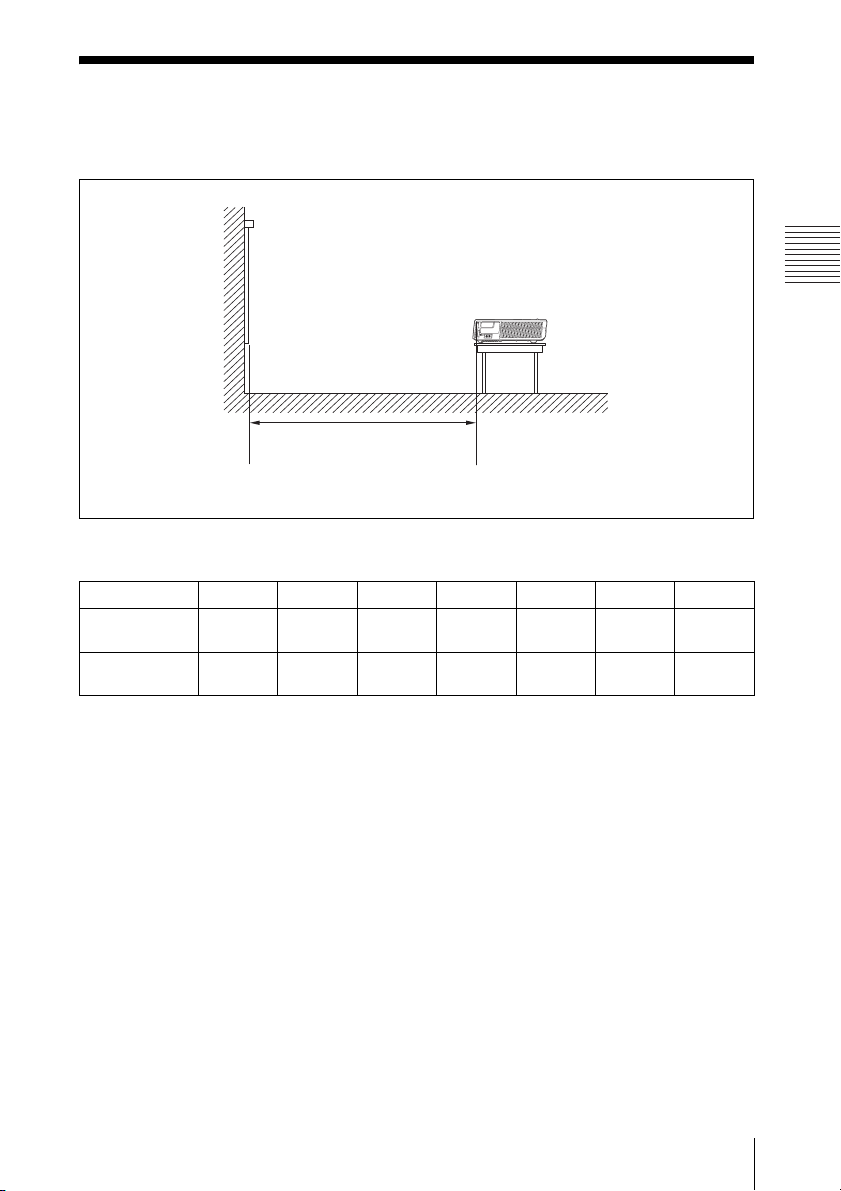
B Projizieren des Bilds
Installieren des Projektors
Der Abstand zwischen dem Objektiv und der Leinwand hängt von der Größe der Leinwand ab.
Verwenden Sie die folgende Tabelle als Richtlinie.
Leinwand
Abstand zwischen der
Leinwand und der Objektivmitte
Einheit: m
Leinwandgröße 40 80 100 150 200 250 300
Minimaler
Abstand
Maximaler
Abstand
Es kann eine geringe Differenz zwischen dem tatsächlichen Wert und dem in der obigen Tabelle
angegebenen Nennwert auftreten.
1,2 2,4 3,0 4,5 6,0 7,5 9,0
1,42,73,45,26,98,710,4
Projizieren des Bilds
Installieren des Projektors
13
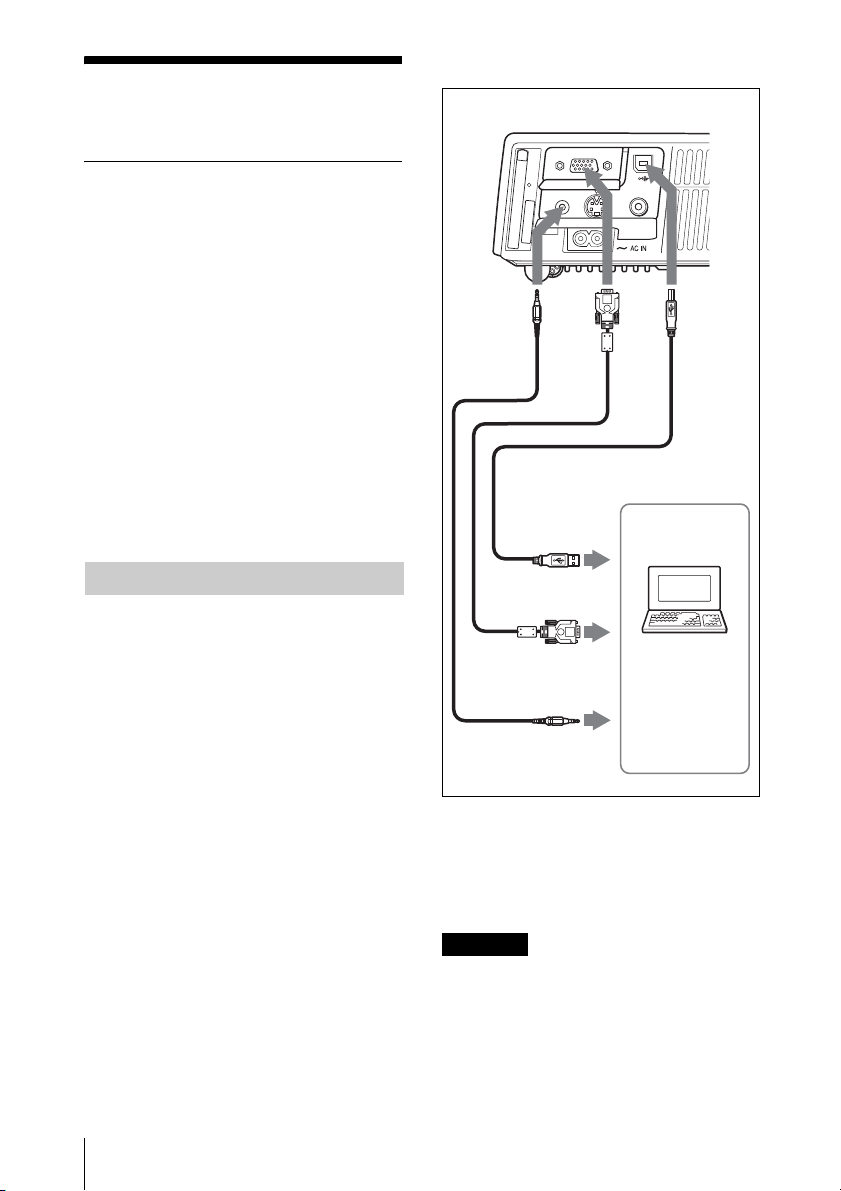
Anschließen des Projektors
Anschluss an einen Computer
Linke Seite
Achten Sie beim Anschließen des
Projektors auf Folgendes:
• Schalten Sie alle Geräte aus, bevor Sie
irgendwelche Anschlüsse vornehmen.
• Verwenden Sie die korrekten Kabel für
jeden Anschluss.
• Führen Sie die Kabelstecker fest ein; lose
Anschlüsse können Rauschen verursachen
und die Qualität der Bildsignale
verschlechtern. Ziehen Sie beim
Abtrennen eines Kabels am Stecker, nicht
am Kabel selbst.
Wenn Sie mit Air Shot eine Verbindung zu
einem drahtlosen LAN herstellen wollen,
lesen Sie die in der CD-ROM enthaltene
„Gebrauchsanleitung für Air Shot“ (nur
VPL-CX76) durch.
Anschließen eines Computers
Dieser Abschnitt beschreibt, wie Sie den
Projektor an einen Computer anschließen.
Weitere Informationen hierzu entnehmen
Sie bitte der Bedienungsanleitung des
Computers.
INPUT A
AUDIO
S VIDEO
STD/DUO
an USB-
Anschluss
Monitorausgang
an Audioausgang
an
VIDEO
123
Computer
14
Anschließen des Projektors
A USB-Kabel (mitgeliefert) (Das USB-Kabel
zur Verwendung einer drahtlosen Maus
anschließen.)
B 15-poliges HD D-sub-Kabel (mitgeliefert)
C Stereo-Audiokabel (nicht mitgeliefert)
widerstandsfreies Kabel verwenden.)
Hinweise
(Ein
• Der Projektor akzeptiert VGA-, SVGA-,
XGA-, SXGA- und SXGA+-Signale. Wir
empfehlen jedoch, den Ausgangsmodus
Ihres Computers auf XGA für den externen
Monitor einzustellen.
• Wenn Sie Ihren Computer (z.B. einen
Notebook-Computer) so einstellen, dass das
Signal sowohl zum Display des Computers
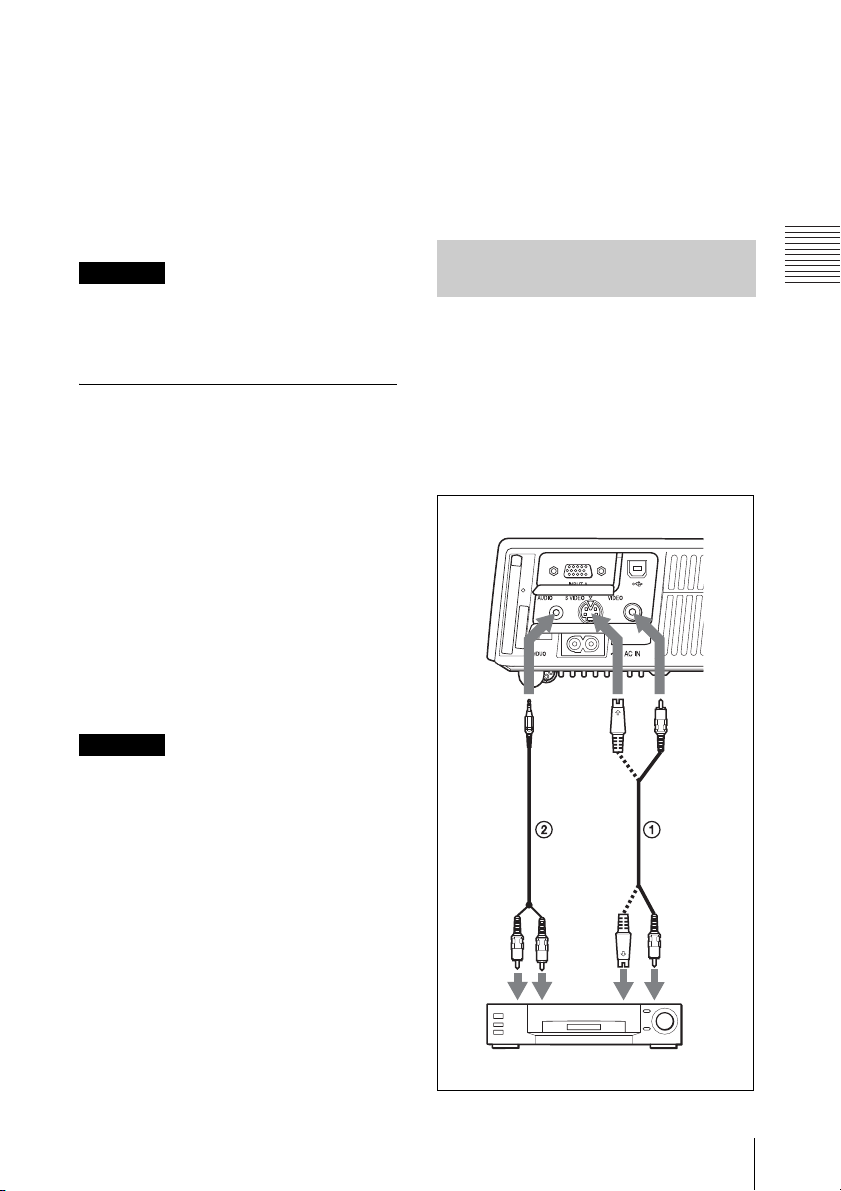
als auch zum externen Monitor ausgegeben
wird, erscheint das Bild des externen
Monitors möglicherweise nicht richtig.
Stellen Sie Ihren Computer so ein, dass das
Signal nur zum externen Monitor
ausgegeben wird.
Einzelheiten hierzu entnehmen Sie bitte der
Bedienungsanleitung Ihres Computers.
• Wenn Sie einen USB-tauglichen MacintoshComputer über das USB-Kabel an den
Projektor anschließen, ist die drahtlose
Mausfunktion nicht verfügbar.
• Ein in den Memory Stick-Steckplatz des
Projektors eingesetzter „Memory Stick“
kann nicht über die Projector Station for
Presentation angesteuert werden (nur VPLCX76).
Hinweis
Um einen Macintosh-Computer mit
zweireihigem Videoausgang anzuschließen,
verwenden Sie einen im Fachhandel
erhältlichen Steckeradapter.
USB-Funktion
Wenn Sie den Projektor zum ersten Mal mit
dem USB-Kabel an einen Computer
anschließen, erkennt der Computer die
USB-Fernbedienung (drahtlose
Mausfunktion) automatisch.
Empfohlene Betriebsumgebung
Wenn Sie die USB-Funktion benutzen,
schließen Sie das USB-Kabel gemäß der
Abbildung an. Die USB-Funktion kann auf
einem Computer verwendet werden, auf
dem Windows 98, Windows 98 SE,
Windows ME, Windows 2000 oder
Windows XP installiert ist (vorinstallierte
Modelle.)
Hinweise
• Ihr Computer startet möglicherweise nicht
richtig, wenn er über das USB-Kabel mit
dem Projektor verbunden ist. Trennen Sie in
diesem Fall das USB-Kabel ab, starten Sie
den Computer neu, und schließen Sie dann
den Computer mit dem USB-Kabel an den
Projektor an.
• Es kann kein einwandfreier Betrieb dieses
Projektors mit dem Ruhemodus oder
Bereitschaftsmodus garantiert werden. Wenn
Sie den Ruhemodus oder
Bereitschaftsmodus des Computers
benutzen, trennen Sie den Projektor vom
USB-Anschluss des Computers ab.
• Es kann kein einwandfreier Betrieb für alle
empfohlenen Computer-Umgebungen
garantiert werden.
Anschließen eines Videorecorders
Dieser Abschnitt beschreibt, wie Sie den
Projektor an einen Videorecorder
anschließen.
Weitere Informationen hierzu entnehmen
Sie bitte den Bedienungsanleitungen der
anzuschließenden Geräte.
Anschluss an eine Video- oder SVideo-Ausgangsbuchse
Linke Seite
an
an
Audioaus-
gang (L)
Audioausgang (R)
an S-
Video-
ausgang
Videorecorder
an
Videoausgang
Projizieren des Bilds
Anschließen des Projektors
15
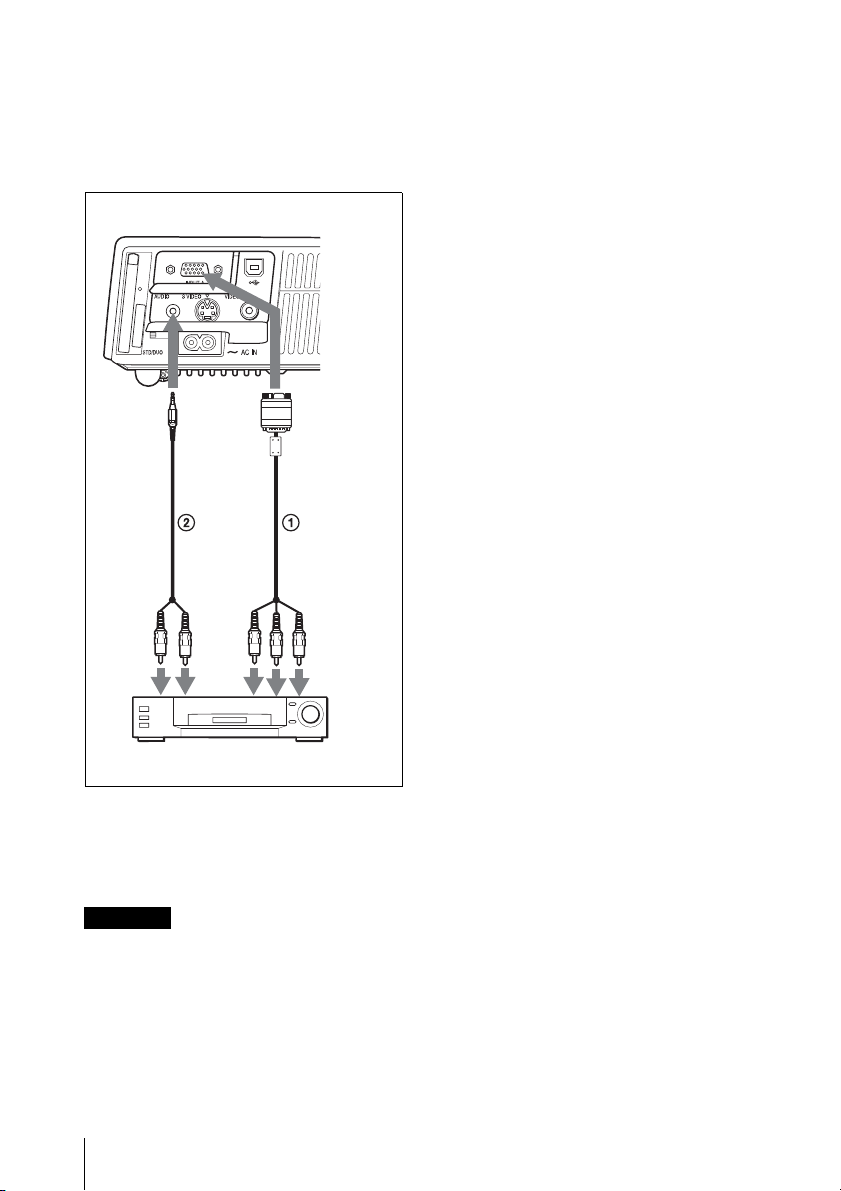
A Videokabel (nicht mitgeliefert) oder S-
Videokabel (nicht mitgeliefert)
B Stereo-Audiokabel (nicht mitgeliefert)
widerstandsfreies Kabel verwenden.)
Anschluss an einen Video-GBR/
Komponentenausgang
Linke Seite
(Ein
• Verwenden Sie das FBAS-Synchronsignal,
wenn Sie das externe Synchronsignal von
einem Gerät mit Video-GBR/
Komponentenausgang eingeben.
an
Audio-
ausgang
(L)
A SMF-402 Signalkabel (nicht mitgeliefert)
HD D-sub, 15-polig (Stecker) ↔ 3 ×
Cinchstecker
B Stereo-Audiokabel (nicht mitgeliefert)
widerstandsfreies Kabel verwenden.)
an
Audioausgang (R)
Videorecorder
Hinweise
• Stellen Sie das Seitenverhältnis mit „WideModus“ im Menü EINGANGSEINSTELLUNG entsprechend dem
Eingangssignal ein.
• Wenn Sie den Projektor an einen VideoGBR- oder einen Komponentenausgang
anschließen, wählen Sie „Video GBR“ bzw.
„Komponenten“ mit dem Posten „Input-A
Sig.wahl“ im Menü EINSTELLUNG.
16
Anschließen des Projektors
an VideoGBR/
Komponentenausgang
(Ein
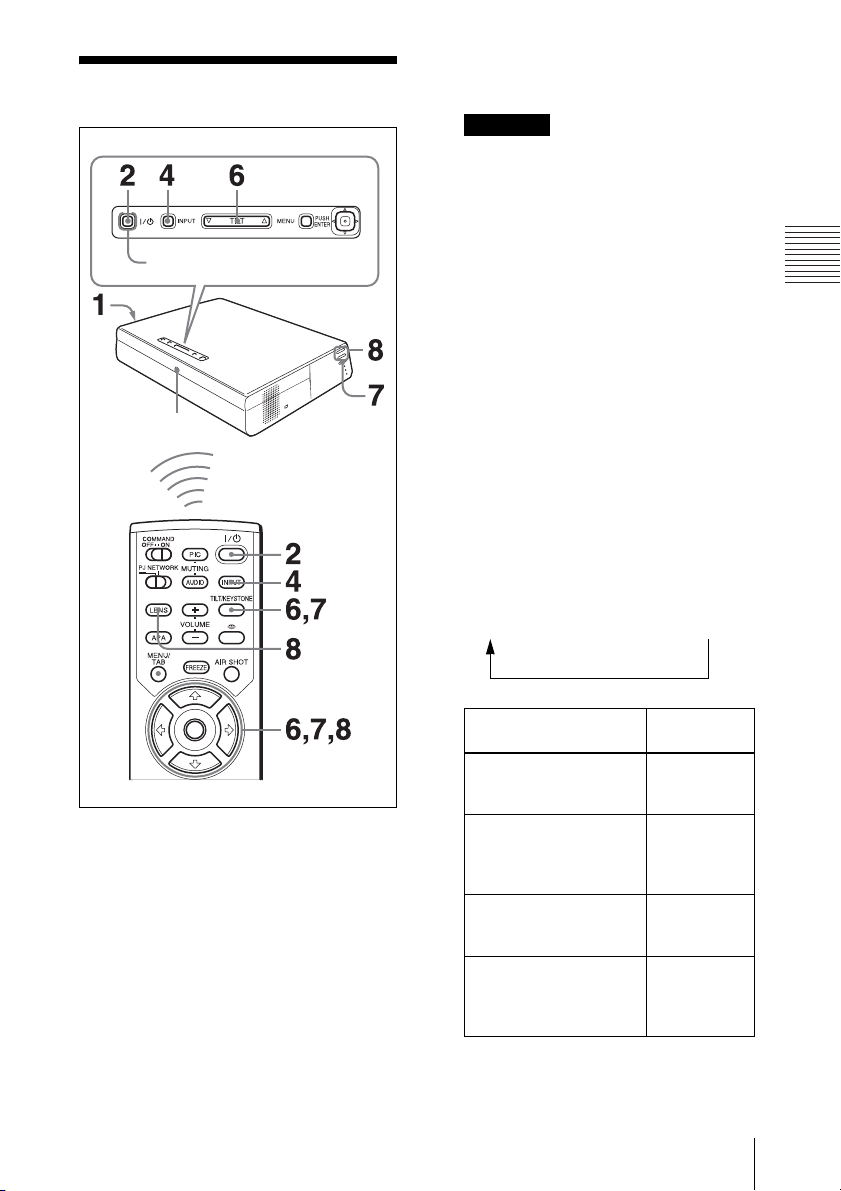
Projizieren
Anzeige ON/STANDBY
Hinterer
Fernbedienungssensor
ausgefahren, und die Schärfe wird
eingestellt.
Hinweise
• Die Autofokus-Funktion ist für
Projektionsgrößen von 40 bis 150 Zoll
wirksam. Je nach der Helligkeit des
Raums, dem Zustand der Leinwand
oder der Verwendung von Side Shot ist
jedoch eine genaue Einstellung u.U.
nicht möglich. Nehmen Sie in diesem
Fall eine manuelle Einstellung in
Schritt 8 auf Seite 19 vor.
• Nach dem Einschalten des Projektors
wird der Startbildschirm projiziert
(nur VPL-CX76).
Einzelheiten hierzu finden Sie in der
„Gebrauchsanleitung für „Memory
Stick““ auf der mitgelieferten CD-ROM.
3 Schalten Sie das an den Projektor
angeschlossene Gerät ein.
4 Drücken Sie die Taste INPUT zur
Wahl der Eingangsquelle.
Mit jedem Drücken der Taste ändert sich
das Eingangssignal wie folgt:
Eingang A t Eingang B t Video t S-Video
Projizieren des Bilds
1 Stecken Sie das Netzkabel in eine
Netzsteckdose, und schließen Sie
dann alle Geräte an.
Die Anzeige ON/STANDBY leuchtet in
Rot, und der Projektor wird in den
Bereitschaftsmodus versetzt.
2 Drücken Sie die Taste ?/1.
Die Lampe ON/STANDBY blinkt in
Grün, und der fortgeschrittene
intelligente Auto-Setup beginnt. Der
Objektivschutz wird geöffnet, der
elektrische Neigungseinstellfuß wird bis
zur vorher eingestellten Position
(nur VPL-CX76)
Eingangsquelle Anzeige für
An INPUT A
angeschlossener
Computer
Air Shot/„Memory
Stick“ (bei Verwendung
von Air Shot/„Memory
Stick“) (nur VPL-CX76)
An die Buchse VIDEO
angeschlossenes
Videogerät
An die Buchse
SVIDEO
angeschlossenes
Videogerät
Intelligente APA (Auto Pixel Alignment)
stellt das Bild des angeschlossenen
Gerätes ein, so dass es klar projiziert wird.
INPUT
Eingang A
Eingang B
Video
S-Video
Projizieren
17
